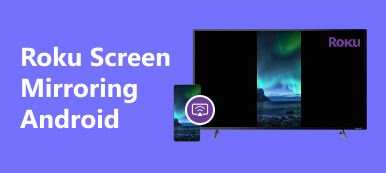Android TV on erityinen Android-versio, joka on suunniteltu erityisesti älytelevisioille. Google on julkaissut päivityksiä jatkuvasti kesäkuussa 2014 tehdyn ensiesittelyn jälkeen. Käyttäjät voivat käyttää suoratoistosisältöä sujuvasti, joten yhä useammassa älytelevisiossa on Android. Tämä opas osoittaa kuinka näytön peilikuva otetaan iPhonesta/Androidista Android TV:hen ilman laadun heikkenemistä. Jos sinulla on Android TV, oppaastamme on apua.
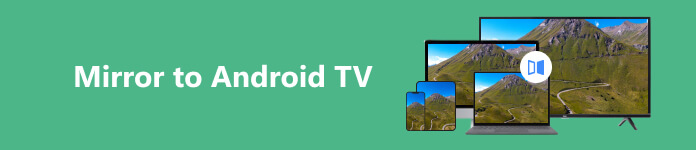
- Osa 1: iPhonen/iPadin peilaus Android TV:hen
- Osa 2: Näyttöpeilin avaaminen Android-puhelimesta Android TV:hen
- Osa 3: Usein kysytyt kysymykset peilauksesta Android TV:hen
Osa 1: iPhonen/iPadin peilaus Android TV:hen
Tapa 1: AirPlay-peilaus Android TV:hen
Vaikka voit liittää iPhonen tai iPadin Android TV:hen HDMI-kaapelilla, langaton yhteys on helpoin tapa saada näyttöpeili. Voit esimerkiksi peilaa iPhonea langattomasti Android TV:hen AirPlaylla.
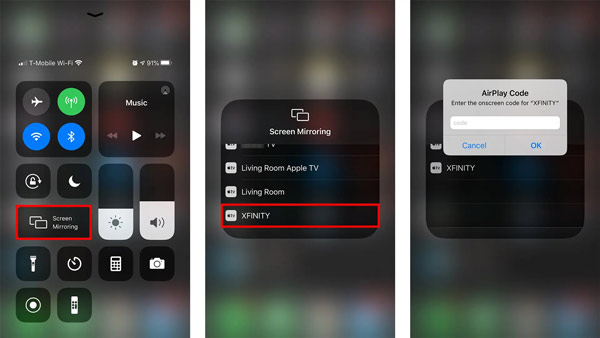
Vaihe 1 Varmista, että iPhone ja Android TV ovat yhteydessä samaan Wi-Fi-verkkoon. Ota AirPlay käyttöön Android TV:ssä.
Vaihe 2 Anna ohjauskeskus napauta iOS-laitteellasi Näytön peilaus -kuvaketta ja valitse Android TV luettelosta.
Vaihe 3 Syötä pyydettäessä televisiossasi näkyvä AirPlay TV -koodi. Kun yhteys on muodostettu, iPhonen tai iPadin näyttö tulee välittömästi näkyviin Android TV:hen.
Tapa 2: iPhonen/iPadin peilaus Android TV:hen kolmannen osapuolen sovelluksella
Vaikka Android TV ei tue AirPlayta, voit peilata suoratoistoa Android TV -laatikkoon iPhonesta tai iPadista. Tarvitset vain kolmannen osapuolen vastaanottimen, kuten AirDroidin, Cast Webin, AirPlayMirrorin ja paljon muuta. Käytämme AirDroidia esimerkkinä menettelyn havainnollistamiseen.
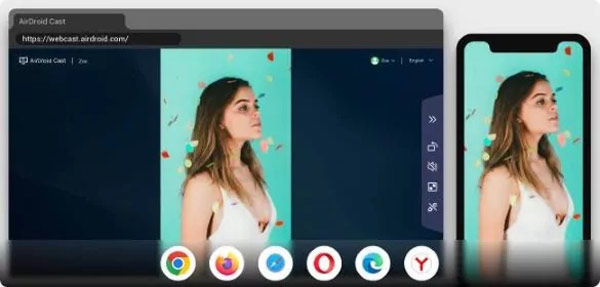
Vaihe 1 Avaa verkkoselain Android TV:ssä ja siirry webcast.aidroid.com-sivustoon
Vaihe 2 Käännä iPhonesi, asenna AirDrop Cast -sovellus ja suorita sovellus.
Vaihe 3 Skannaa Android TV:n QR-koodi iPhonellasi. Siinä kaikki.
Tapa 3: Kuinka peilata iPhone Android TV -laatikkoon Chromecastin avulla
Jos sinulla on Chromecast, voit peilata Applen ja Android TV:n näytön Google Home -sovelluksella. Se on helppo määrittää iPhonessa, ja jaamme prosessin vaihe vaiheelta alla.
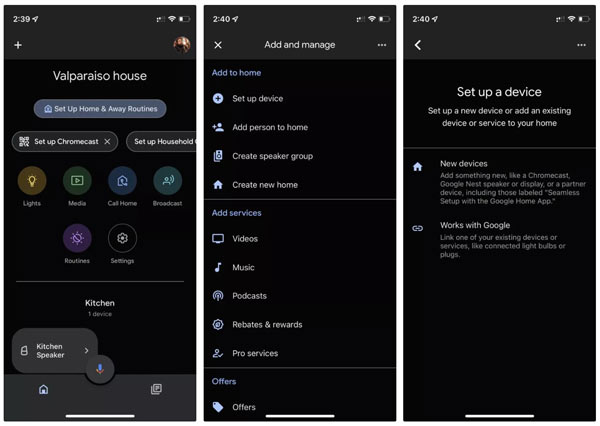
Vaihe 1 Ota Chromecast käyttöön ja yhdistä se Android TV:hen.
Vaihe 2 Asenna ja käynnistä Google Home -sovellus iPhonellesi. Siirry kohtaan Laitteet välilehti, napauta + -kuvake, valitse Uusi laite, valitse sijaintisi ja paina seuraava.
Vaihe 3 Sitten sovellus alkaa etsiä lähellä olevia laitteita. Napauta seuraava kun se löytää Chromecastin.
Vaihe 4 Napauta seuraavaksi Skannaa koodija skannaa QR-koodi televisiossasi. Suorita asennus sitten loppuun noudattamalla ohjeita.
Vaihe 5 Nyt voit avata Google Cast -tuetun sovelluksen, kuten YouTuben, ja napauttaa Google Cast -kuvaketta aloittaaksesi näytön peilaus.
Osa 2: Näyttöpeilin avaaminen Android-puhelimesta Android TV:hen
Sisäänrakennettu screencast-tekniikka on helpoin tapa peilata Android-puhelimen näyttö Android TV:hen. Nykyään yhä useammat älytelevisiot ovat yhteensopivia näytön peilauksen kanssa, jonka avulla voit helposti suoratoistaa ja jakaa sisältöä Android-puhelimesta.
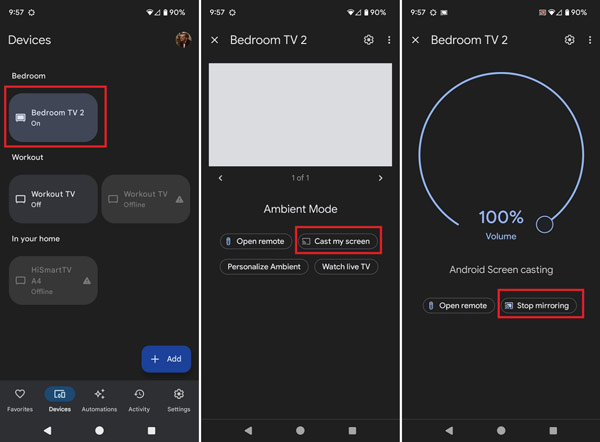
Vaihe 1 Jos haluat peilata Android-puhelimesi Android TV:hen, yhdistä molemmat laitteet samaan Wi-Fi-verkkoon.
Vaihe 2 Valitse Asetukset valikosta ja ota näytön peilaustoiminto käyttöön. Muista, että tätä ominaisuutta voidaan kutsua eri tavalla eri televisioissa, kuten Wi-Fi Direct, Smart View ja muut.
Vaihe 3 Käänny Android-puhelimesi puoleen, pyyhkäise alaspäin näytön yläreunasta ja napauta Näytön peilaus, Näyttelijätai suhteellinen vaihtoehto ja valitse Android TV luettelosta.
Bonusvinkki: Paras iPhone- ja Android-PC-peilaussovellus
Joskus saatat haluta peilata iPhonen tai Android-näytön tietokoneeseen tai Windows-kannettavaan. Paras vaihtoehto on Apeaksoft puhelimen peili. Kuten sen nimi kertoo, sen avulla voit peilata puhelimen näytön tietokoneeseen ilman teknisiä taitoja.

4,000,000 + Lataukset
Peilaa iPhone- tai Android-puhelimen näyttö helposti tietokoneeseen.
Tukee sekä langatonta yhteyttä että USB:tä.
Mukana bonusominaisuuksia, kuten näytön ja äänen tallennus ja editointi, hallita Android-puhelinta PC:ltä, Ja enemmän.
Saatavilla monenlaisiin mobiililaitteisiin.
Osa 3: Usein kysytyt kysymykset peilauksesta Android TV:hen
Kuinka peilata näyttöä Android-puhelimesta Android TV:hen?
On helpompi peilata Android-puhelimesta Android TV:hen kuin iPhonesta. Voit käyttää Android-puhelimesi Screen Mirroring- tai Screen Cast -ominaisuutta muodostaaksesi yhteyden suoraan Android TV:hen.
Voinko peilata Mac-näytön Android TV:hen?
Joo. Voit peilata MacBookin näytön Android TV:hen yhdistämällä nämä kaksi laitetta HDMI-kaapelilla. Valitse kaukosäätimelläsi HDMI-lähde televisiosta, ja Mac-näyttö näkyy välittömästi Android TV:ssä.
Miksi Android TV:ni ei näytä iPhonen näyttöä?
Jos peilaat AirPlayta Android TV:hen iPhonesta, varmista, että televisiosi on yhteensopiva AirPlayn kanssa. Jos käytät HDMI-kaapelia, tarkista, että portit on asetettu oikeisiin paikkoihin.
Yhteenveto
Nyt sinun pitäisi ymmärtää kuinka näytön peilikuva otetaan iPhonesta/Androidista Android TV:hen eri menetelmillä. Voit valita tilanteeseesi sopivan menetelmän ja noudattaa ohjeitamme saadaksesi työ valmiiksi. Apeaksoft puhelimen peili on loistava vaihtoehto peilata puhelimen näyttö tietokoneeseen. Jos sinulla on muita kysymyksiä tästä aiheesta, kirjoita ne alle.



 iPhone Data Recovery
iPhone Data Recovery iOS-järjestelmän palauttaminen
iOS-järjestelmän palauttaminen iOS-tietojen varmuuskopiointi ja palautus
iOS-tietojen varmuuskopiointi ja palautus iOS-näytön tallennin
iOS-näytön tallennin MobieTrans
MobieTrans iPhone Transfer
iPhone Transfer iPhone Eraser
iPhone Eraser WhatsApp-siirto
WhatsApp-siirto iOS-lukituksen poistaja
iOS-lukituksen poistaja Ilmainen HEIC-muunnin
Ilmainen HEIC-muunnin iPhonen sijainnin vaihtaja
iPhonen sijainnin vaihtaja Android Data Recovery
Android Data Recovery Rikkoutunut Android Data Extraction
Rikkoutunut Android Data Extraction Android Data Backup & Restore
Android Data Backup & Restore Puhelimen siirto
Puhelimen siirto Data Recovery
Data Recovery Blu-ray-soitin
Blu-ray-soitin Mac Cleaner
Mac Cleaner DVD Creator
DVD Creator PDF Converter Ultimate
PDF Converter Ultimate Windowsin salasanan palautus
Windowsin salasanan palautus Puhelimen peili
Puhelimen peili Video Converter Ultimate
Video Converter Ultimate video Editor
video Editor Screen Recorder
Screen Recorder PPT to Video Converter
PPT to Video Converter Diaesityksen tekijä
Diaesityksen tekijä Vapaa Video Converter
Vapaa Video Converter Vapaa näytön tallennin
Vapaa näytön tallennin Ilmainen HEIC-muunnin
Ilmainen HEIC-muunnin Ilmainen videokompressori
Ilmainen videokompressori Ilmainen PDF-kompressori
Ilmainen PDF-kompressori Ilmainen äänimuunnin
Ilmainen äänimuunnin Ilmainen äänitys
Ilmainen äänitys Vapaa Video Joiner
Vapaa Video Joiner Ilmainen kuvan kompressori
Ilmainen kuvan kompressori Ilmainen taustapyyhekumi
Ilmainen taustapyyhekumi Ilmainen kuvan parannin
Ilmainen kuvan parannin Ilmainen vesileiman poistaja
Ilmainen vesileiman poistaja iPhone-näytön lukitus
iPhone-näytön lukitus Pulmapeli Cube
Pulmapeli Cube